Instalacija Windows XP

- 1562
- 27
- Garrett Hane Sr.
Ovaj je priručnik namijenjen onima koji su zainteresirani za to kako sami instalirati Windows XP na računalo ili prijenosno računalo, s flash pogona ili diska. Pokušat ću istaknuti sve nijanse povezane s ugradnjom operativnog sustava što je više moguće, tako da nemate ostala pitanja.
Za instalaciju trebat će nam bilo koji nosač za pokretanje s OS -om: možda već imate distribucijski disk ili Windows XP Flash Flash pogon. Ako nema toga, ali postoji slika ISO diska, tada ću vam u prvom dijelu upute reći kako iz njega napraviti disk ili USB za instalaciju. I nakon toga se premjestimo izravno na sam postupak.
Stvaranje nosača za instalaciju
Glavni nosači koji se koriste za instaliranje Windows XP je kompaktni disko ili instalacijski flash pogon. Po mom mišljenju, danas je najbolja opcija i dalje USB pogon, međutim, pogledajmo obje mogućnosti.
- Da biste napravili Windows XP boot disk, morat ćete snimiti sliku ISO diska na CD -u. U isto vrijeme, ne samo prijenos ISO datoteke, naime "Napiši disk sa slike". U sustavu Windows 7 i Windows 8 to je vrlo lako - dovoljno je umetnuti čisti disk, kliknite na desni gumb na datoteci slikovnice i odaberite "Napiši sliku na disk". Ako je trenutni OS Windows XP, onda da biste napravili disk za pokretanje, morate koristiti treći program, na primjer, Nero Burning ROM, Ultraiso i drugi. Ovdje je detaljno opisan postupak za stvaranje diska za pokretanje (otvorit će se na novoj kartici, Windows 7 se uzima u obzir u danim uputama, ali neće biti razlike za Windows XP, ali ne i DVD, ali CD).
- Da biste napravili flash pogon za učitavanje s Windows XP, najlakši je način korištenje besplatnog programa Witoflash. U ovim je uputama opisano nekoliko načina za stvaranje USB instalacijskog pogona s Windows XP (otvorit će se na novoj kartici).
Nakon što se pripremi distribucija s operativnim sustavom, morat ćete ponovno pokrenuti računalo i u postavkama BIOS -a učitane s flash pogona ili s diska. O tome kako to učiniti u raznim verzijama BIOS -a - vidi. Ovdje (primjeri pokazuju kako instalirati preuzimanje s USB-om, učitavanje s DVD-ROM-a instalirano je na sličan način).
Nakon što se to učini, a postavke BIOS -a se spremaju, računalo će se ponovno pokrenuti i instalacija Windows XP počet će izravno.
Postupak instalacije Windows XP na računalu i prijenosnom računalu
Nakon učitavanja s instalacijskog diska Windows XP ili flash pogona, nakon kratkog postupka pripreme instalacijskog programa, vidjet ćete pozdrav sustava, kao i prijedlog da kliknete "Ulaz" za nastavak.

Instalacija zaslona Windows XP
Sljedeće što ćete vidjeti je ugovor o licenci za prozor XP. Ovdje biste trebali pritisnuti F8. Pod uvjetom da ga prihvatite.

Na sljedećem zaslonu predložet će se obnavljanje prethodne instalacije Windows -a ako jest. Ako ne, tada će popis biti prazan. Kliknite ESC.

Vratite prethodnu instalaciju Windows XP
Sada je jedna od najvažnijih faza odabrati odjeljak na kojem će se instalirati Windows XP. Evo različitih opcija, opisat ću najčešće od njih:

Odabir odjeljka za instaliranje sustava Windows XP
- Ako je vaš tvrdi disk podijeljen u dva ili više odjeljaka, a vi ga želite napustiti, a istodobno je Windows XP instaliran ranije, a zatim samo odaberite prvi od odjeljaka na popisu i pritisnite ulaz.
- Ako je disk pokvaren, želite ga ostaviti u ovom obliku, ali Windows 7 ili Windows 8 prethodno su instalirani, a zatim prvo izbrišite odjeljak "Odgovoreni" veličinom od 100 MB i sljedeći odjeljak koji odgovara veličini diska C. Zatim odaberite neprofitabilno područje i pritisnite ulaz za instaliranje Windows XP.
- Ako tvrdi disk nije pokvaren, ali želite stvoriti zaseban odjeljak za Windows XP - Izbrišite sve odjeljke na disku. Zatim upotrijebite C tipku za izradu odjeljaka, što ukazuje na njihovu veličinu. Instalacija je bolja i logična za proizvodnju za prvi odjeljak.
- Ako HDD nije pokvaren, ne želite ga podijeliti, ali Windows 7 (8) je prethodno instaliran, a zatim izbrišite sve odjeljke (uključujući "rezervirano" na 100 MB) i instalirajte Windows XP u rezultirajući jedan odjeljak.
Nakon odabira odjeljka za instaliranje operativnog sustava, predložit će se da ga formatira. Dovoljno je odabrati "Formatirajte odjeljak u sustavu NTFS (Fast).

Formatiranje odjeljka u NTFS -u
Po završetku oblikovanja započet će kopiranje datoteka potrebnih za instalaciju. Tada će se računalo ponovno pokrenuti. Odmah nakon prvog ponovnog pokretanja, instalirano u BIOS učitavanje s tvrdog diska, a ne s flash pogona ili CD-ROM.
Nakon što se računalo ponovno pokrene, instalacija Windows XP počet će izravno, što može potrajati različita vremena, ovisno o "željezu" računala, ali na samom početku ćete u svakom slučaju vidjeti 39 minuta.
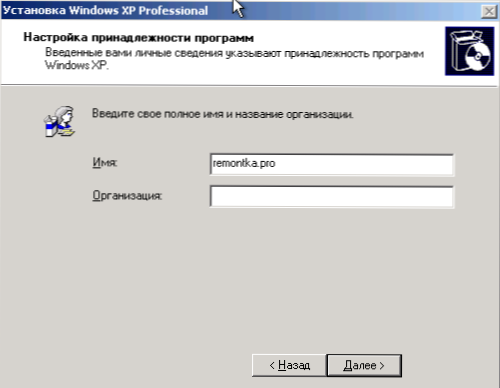
Nakon kratkog vremena vidjet ćete prijedlog za unos imena i organizacije. Drugo polje može biti prazno, a u prvom - unesite ime, a ne nužno cjelovito i prisutno. Kliknite "Dalje".
U polje za unos unesite ključ s licencom za Windows XP. Može se uvesti i nakon instalacije.
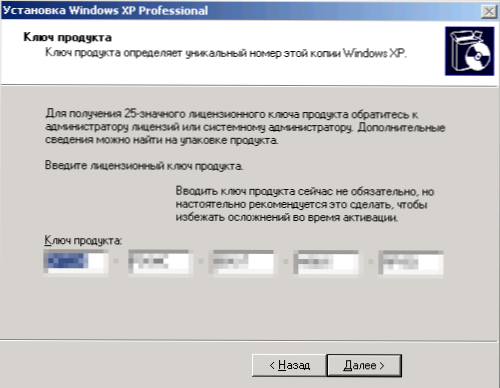
Unesite tipku Windows XP
Nakon unosa ključa, predložit će se unošenje imena računala (latinski i brojevi) i lozinke administratora, što se može ostaviti prazno.

Sljedeća faza je postavka vremena i datuma, ovdje je sve jasno. Preporučljivo je ukloniti kvačicu nasuprot "Automatski prijelaz na ljeto i obrnuto". Kliknite "Dalje". Počet će postupak instalacije potrebnih komponenti operativnog sustava. Ostaje samo čekati.
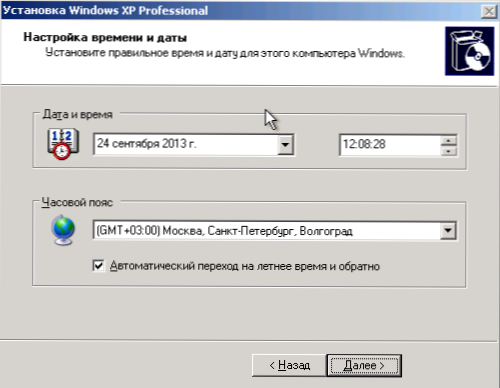
Nakon što su sve potrebne radnje završene, računalo će se ponovno pokrenuti i bit ćete pozvani da unesete ime vašeg računa (preporučujem se da koristite latinski) i bilješke drugih korisnika ako se koriste. Kliknite "Spremno".

To je sve, dovršena je instalacija Windows XP.
Što učiniti nakon instaliranja Windows XP na računalo ili prijenosno računalo
Prvo što se treba pobrinuti odmah nakon instaliranja Windows XP na računalo je instalacija vozača za svu opremu. S obzirom na činjenicu da je ovaj operativni sustav već više od deset godina, za modernu opremu, potraga za vozačima može biti teško. Međutim, ako imate stariji laptop ili računalo, sasvim je moguće da neće biti takvih problema.
Bez obzira na to, uprkos činjenici da, u principu, ne preporučujem korištenje upravljačkih paketa kao što je rješenje za pakiranje vozača, u slučaju Windows XP, ovo je možda jedna od najboljih opcija za instaliranje upravljačkog programa. Program će to raditi automatski, možete ga besplatno preuzeti sa službene web stranice http: // drp.Su/ru/
Ako imate laptop (stari modeli), tada se potrebni pokretači mogu preuzeti na službenim web lokacijama proizvođača, a adrese koje možete pronaći na stranici Instalacije upravljačkih programa na prijenosnom računalu.
Po mom mišljenju, postavio sam sve u vezi s instalacijom Windows XP u dovoljno detalja. Ako postoje pitanja - postavite u komentarima.

